אל תהסס לנקות את המטמון של Windows Update
- שגיאת Intelligo 100.1.4.1273 יכולה להתרחש כאשר מנהלי ההתקן המתעדכנים כבר מותקנים או אינם תואמים.
- ניקוי המטמון של Windows Update בדרך כלל פותר את הבעיה.
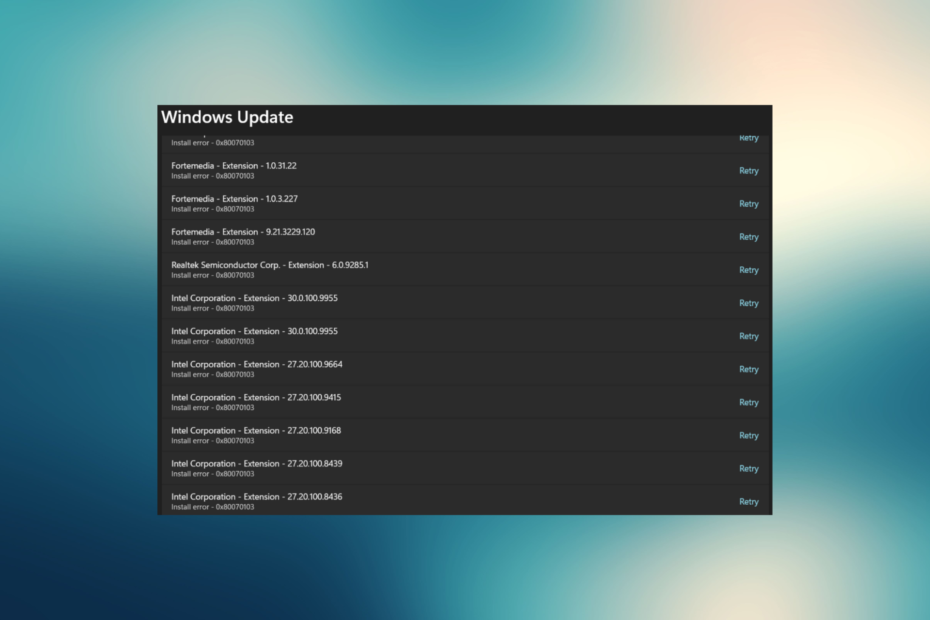
איקסהתקן על ידי לחיצה על הורד את הקובץ
- הורד את Fortect והתקן אותו במחשב האישי שלך.
- התחל את תהליך הסריקה של הכלי לחפש קבצים פגומים שהם המקור לבעיות.
- לחץ לחיצה ימנית על התחל תיקון כדי לפתור בעיות אבטחה וביצועים במחשב שלך.
- Fortect הורד על ידי 0 הקוראים החודש.
שגיאת התקנת Intelligo 100.1.4.1273 היא סוג של שגיאת Windows Update עם קוד השגיאה 0x80070103. קוד שגיאה זה אומר למשתמש שמנהלי ההתקן ש-Windows Update מנסה להתקין כבר מותקנים או שאינם תואמים למערכת.
בעיית ההתקנה של Intelligo 100.1.4.1273 מתרחשת בדרך כלל כאשר יש בעיה עם Windows Update מטמון. במאמר זה, אנו מסבירים מה גורם לשגיאה זו וכיצד ניתן לתקן אותה.
מה גורם לשגיאה של Intelligo 100.1.4.1273?
קוד שגיאה 0x80070103 יכול להיגרם על ידי:
- עדכון כונן לצד Windows Update: ניסיון לבצע עדכון מנהל התקן קיים לצד עדכון Windows עלול לגרום לשגיאה Intelligo 100.1.4.1273.
- בעיות תאימות לעדכון מנהלי התקן: אתה עלול להיתקל בשגיאה זו גם כאשר מנהל ההתקן המותקן על ידי Windows Update אינו תואם לקיים חלונותגִרְסָה מותקן במחשב האישי שלך.
- הנהג נמצא בשימוש: אם המערכת משתמשת בכונן בזמן ש-Windows Update מנסה לעדכן אותו, אתה עלול לקבל קוד שגיאה 0x80070103.
- קבצי מערכת פגומים: התקנת עדכונים מתי קבצי מערכת פגומים בגלל כשלי חומרה או תוכנה, וירוסים או תוכנות זדוניות.
איך אני מתקן את השגיאה של Intelligo 100.1.4.1273?
לפני שתתחיל לעבוד על התיקונים המפורטים להלן:
- ודא ש-Windows Update אינו פועל כעת במחשב שלך. אם כן, תן לעדכון להשלים.
- לחלופין, תוכל גם לעצור את העדכון אם תרצה להמשיך מיד.
1. הפעל את פותר הבעיות של Windows Update
- חפש את ה הגדרות האפליקציה מתפריט התחל ולחץ לִפְתוֹחַ.
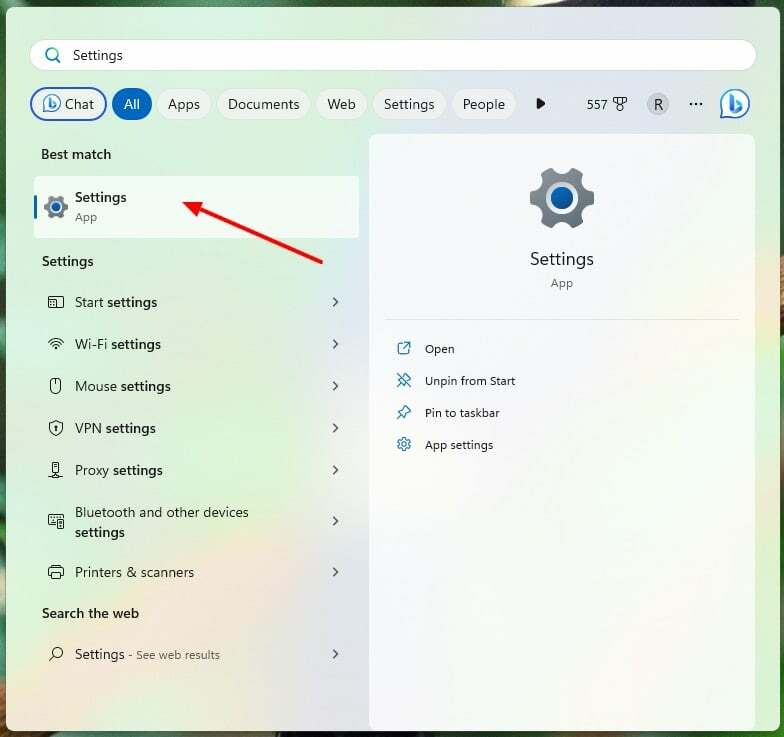
- הקלק על ה מערכת בתפריט השמאלי ובחר את פתרון בעיות אוֹפְּצִיָה.
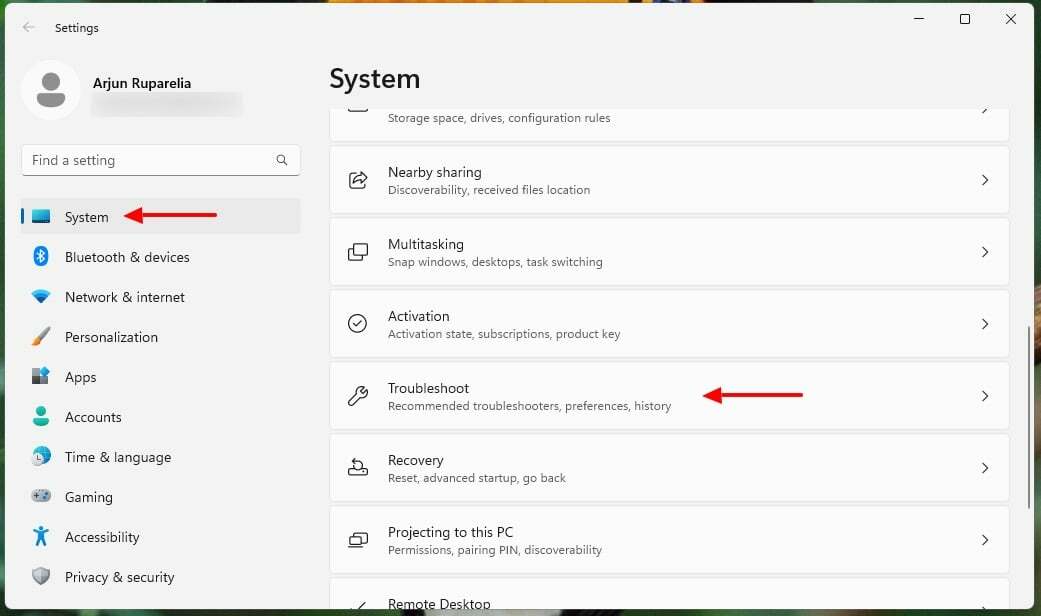
- תחת אפשרויות פתרון בעיות, לחץ על פותרי בעיות אחרים.
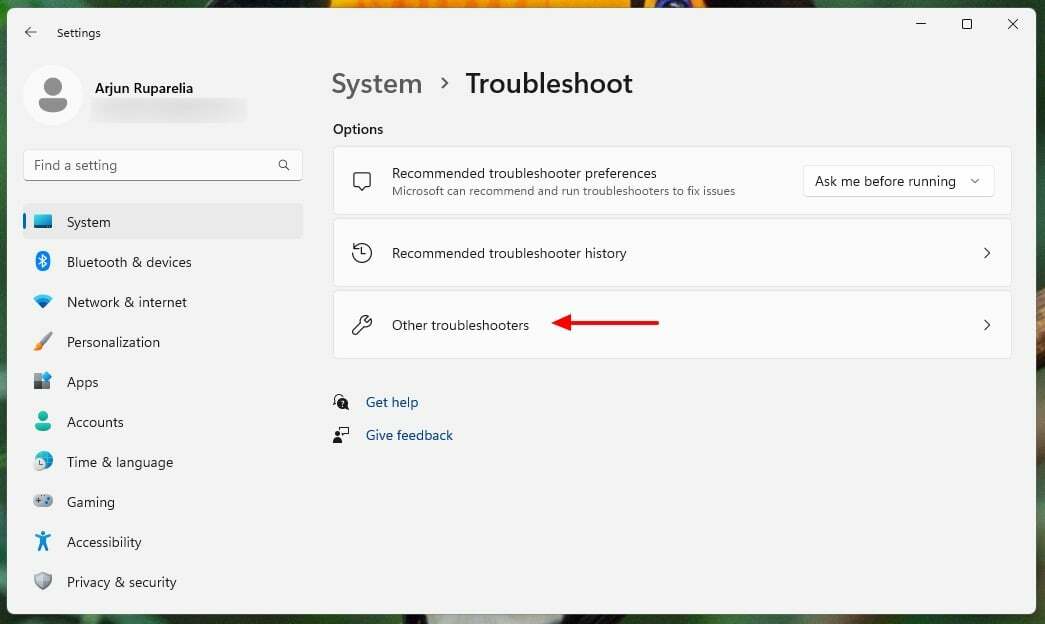
- בחלון הבא, מצא את עדכון חלונות אפשרות ולחץ לָרוּץ.
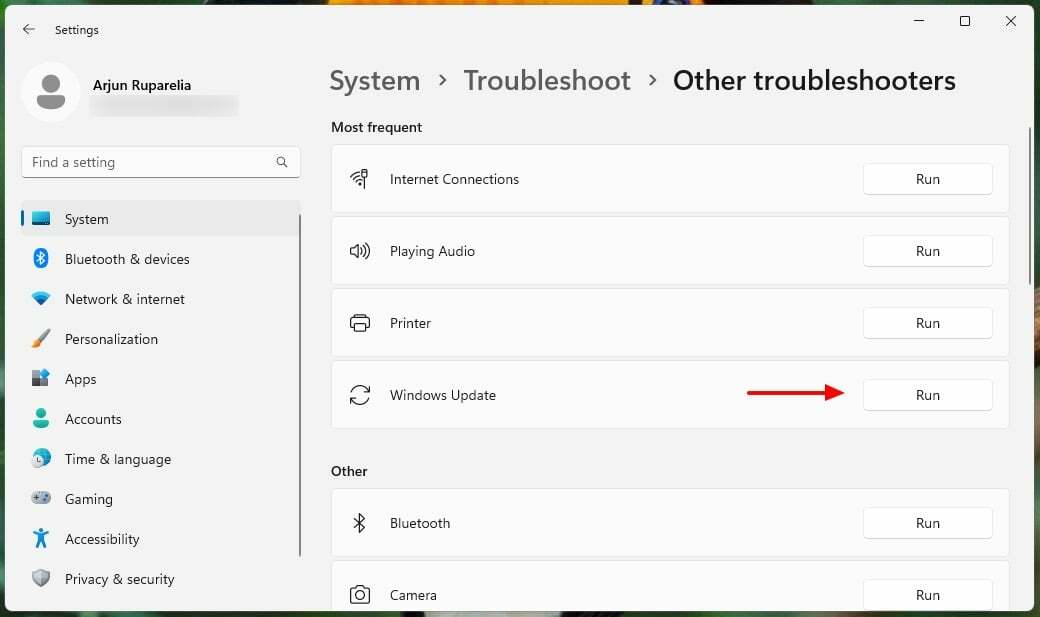
שבו בזמן שפותר הבעיות סורק בעיות ופותר אותן עבורך. הפעל מחדש את המערכת לאחר שתסיים לפתור בעיות. כעת נסה לעדכן את Windows וראה אם השגיאה תוקנה.
במקרה שזה לא עבד בשבילך, יש דרך נוספת לזהות שגיאות עדכון של Windows באמצעות תמיכה מיוחדת מפתרון תיקון ואופטימיזציה למחשב.
2. נקה את המטמון של Windows Update
2.1 שימוש בשורת הפקודה
- הפעל את שורת הפקודה כמנהל. אתה יכול לעשות זאת על ידי לחיצה לנצח + ר, הקלדת cmd ולחיצה Ctrl + מִשׁמֶרֶת + להיכנס.
- בצע את הפקודות הבאות (כלומר, הקלד אותן ולחץ על להיכנס) אחד אחד:
net stop wuauserv
net stop cryptSvc
סיביות סטופ נטו
ren C:\Windows\SoftwareDistribution SoftwareDistribution.old
ren C:\Windows\System32\catroot2 Catroot2.old
net start wuauserv
net start cryptSvc
סיביות התחלה נטו
איפוס netsh winsock
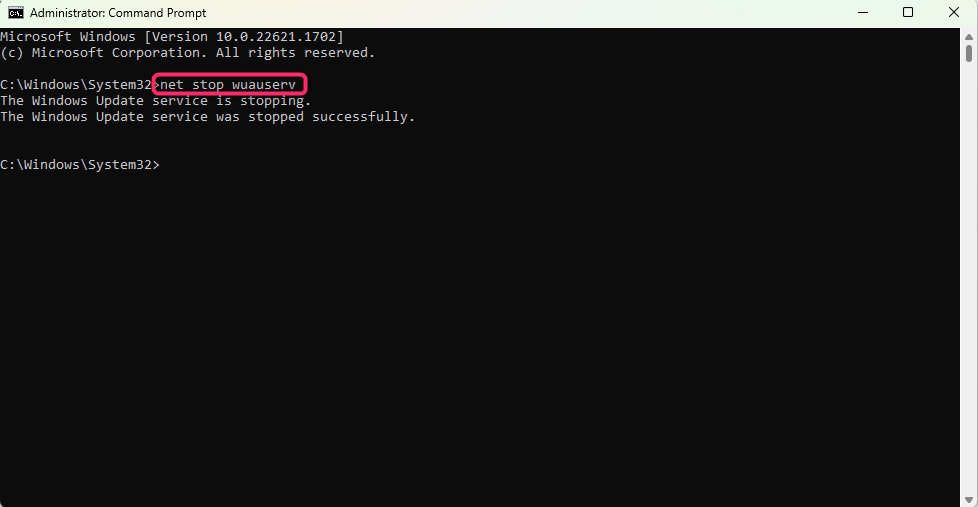
- הפעל מחדש את המחשב לאחר שתסיים.
2.2 עשה זאת באופן ידני
- לחפש אחר שירותים בתוך ה תפריט התחל ולחץ להיכנס.
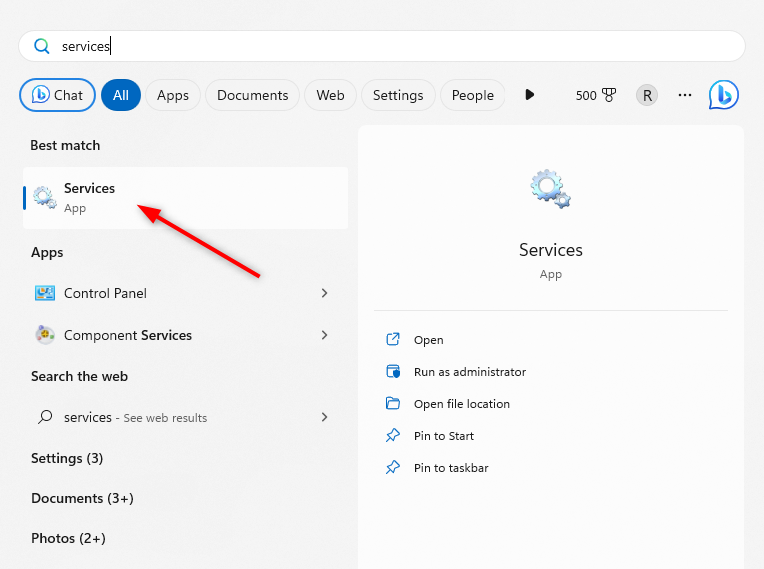
- חפש ידנית את השירותים הבאים ברשימה, לחץ לחיצה ימנית עליהם ובחר תפסיק:
- עדכון חלונות
- שירותי קריפטוגרפיה
-
רקע שירות העברה חכמה
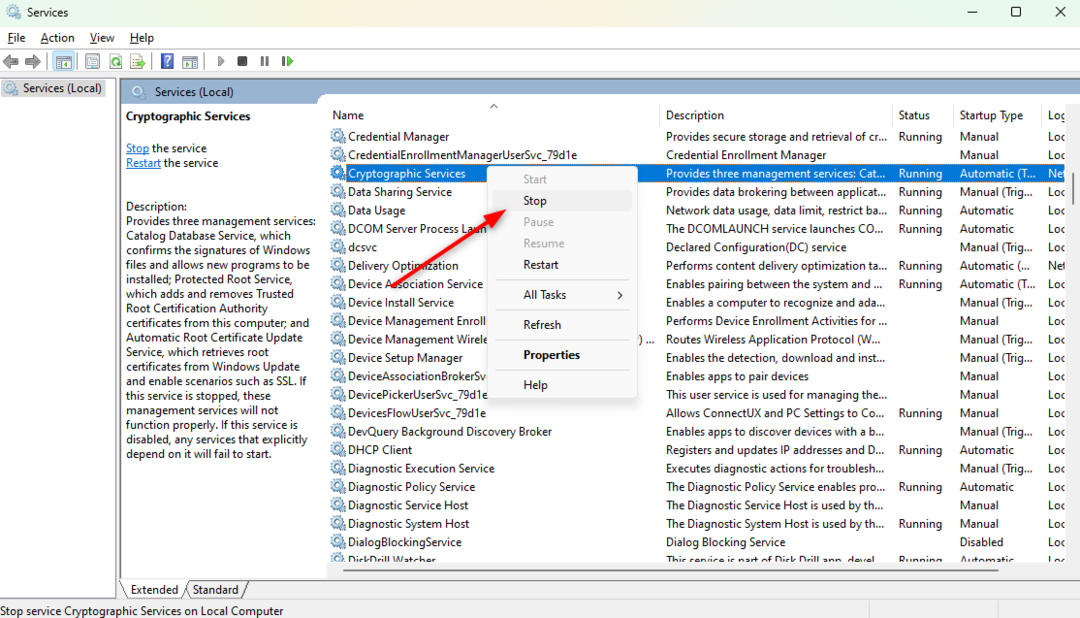
- נווט אל הנתיב הבא (בהנחה ש-Windows מותקן בכונן C) ושנה את שם התיקיה שנקראת הפצת תוכנהל SoftwareDistribution.old:
C:\Windows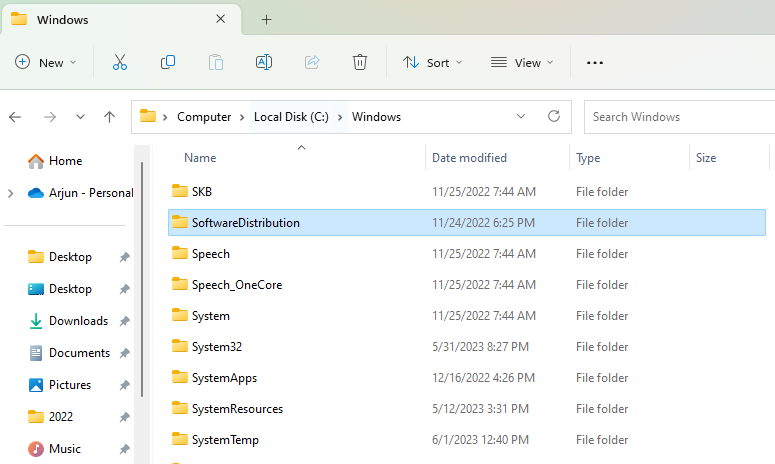
- נווט אל הנתיב הבא ושנה את שם התיקיה שנקראת catroot2 ל catroot2.old:
C:\Windows\System32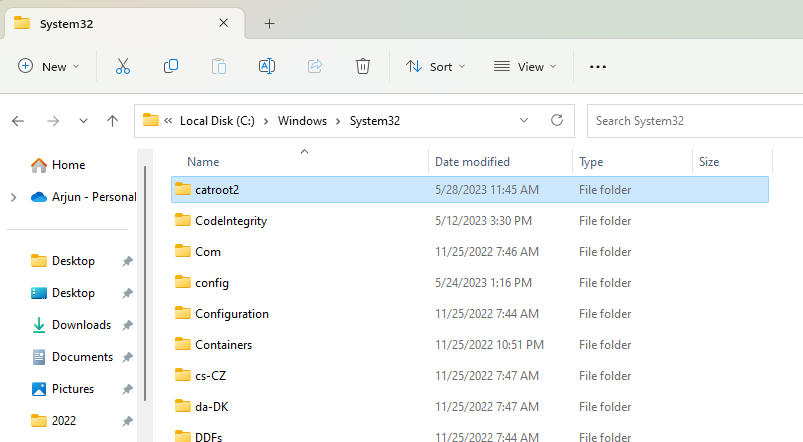
- הפעל מחדש את השירותים שהשבתת בשלב 2 על ידי לחיצה ימנית עליהם ובחירה הַתחָלָה.
- הפעל שורת פקודה מוגבהת על ידי לחיצה לנצח + ר, הקלדה cmd, ולוחצים Ctrl + מִשׁמֶרֶת + להיכנס.
- בצע את הפקודה הבאה:
איפוס netsh winsock - הפעל מחדש את המחשב.
ביצוע כל אחת מהשיטות הללו יעשה זאת נקה את המטמון של Windows Update ולהפעיל דברים.
- שירותי Windows 10 שאתה יכול להשבית בבטחה ואיך להדריך
- שירותי Windows 11 להשבית: כיצד לעשות זאת בבטחה
- Windows Update לא עובד או נטען: אבחן ותקן בקלות
- שגיאות ומדריכים של Windows Update
3. בצע אתחול נקי
- ללחוץ לנצח + ר.
- הקלד msconfig ולחץ להיכנס.
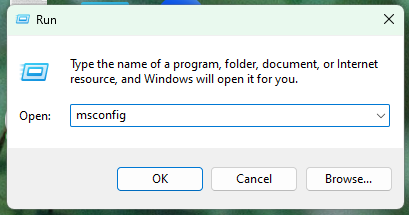
- עבור אל כללי לשונית ולחץ על אתחול סלקטיביאוֹפְּצִיָה. הקפד לבדוק את טעינת שירותי מערכת תיבת הסימון ובטל את הסימון של טען פריטי הפעלהכְּנִיסָה.
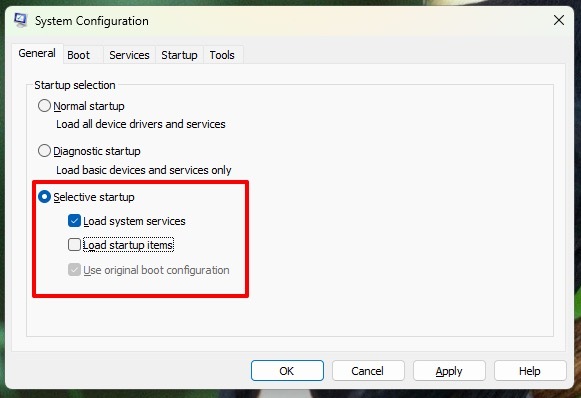
- לאחר מכן, עבור אל שירותים לשונית וסמן את התיבה בצד שמאל למטה שאומרת הסתר את כל שירותי Microsoft. הקלק על ה השבת הכל לַחְצָן.
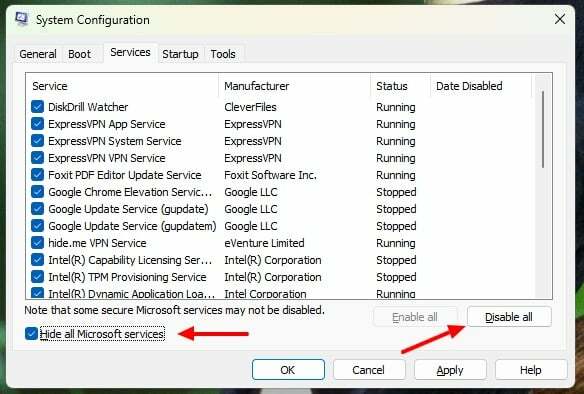
- עבור אל סטארט - אפלשונית ולחץ על פתח את מנהל המשימות.
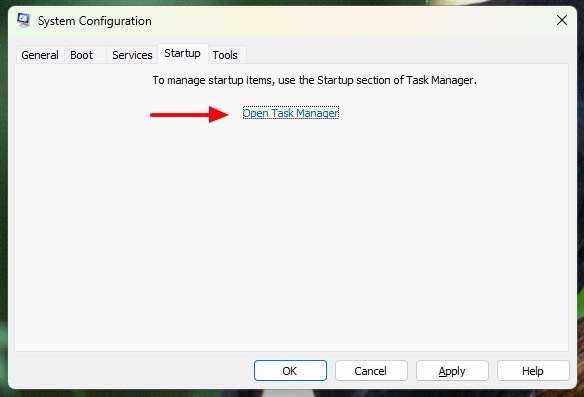
- במנהל המשימות, בחר כל אפליקציית הפעלה מופעלת ולחץ השבת בצד ימין למעלה.
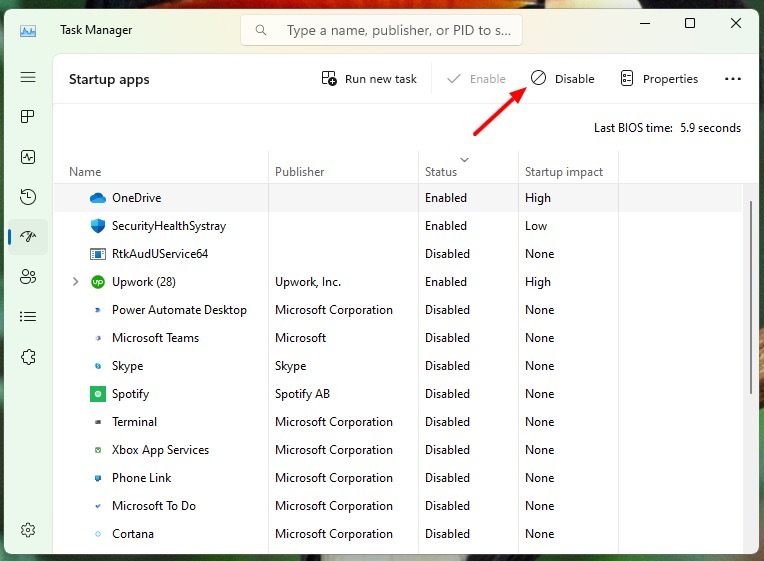
- סגור את חלון מנהל המשימות ולחץ להגיש מועמדות > בסדר.
- הפעל מחדש את המערכת שלך.
אתחול נקי הוא המקום שבו אתה מפעיל את המחשב שלך עם הדרייברים המינימליים הנדרשים. כל תוכניות האתחול מושבתות כדי לקבוע אם אחת מהן גורמת לבעיות בתהליך ההתקנה שלך.
לאחר ביצוע אתחול נקי, אם שגיאת ההתקנה של Intelligo 100.1.4.1273 נפתרה, הפעל מחדש את שירותי Microsoft ואת אפליקציות ההפעלה מתצורת מערכת.
כשתסיים, בדוק אם השגיאה שלך נפתרה. ברוב המקרים, קל לפתור את שגיאת ההתקנה של Intelligo 100.1.4.1273. למעשה, הנפוץ ביותר שגיאות של Windows Update קל לתקן.
האם הצלחת לפתור גם את השגיאה? ספר לנו בתגובות למטה.
עדיין נתקלים בבעיות?
ממומן
אם ההצעות לעיל לא פתרו את הבעיה שלך, המחשב שלך עלול להיתקל בבעיות קשות יותר של Windows. אנו מציעים לבחור בפתרון הכל-באחד כמו Fortect לתקן בעיות ביעילות. לאחר ההתקנה, פשוט לחץ על הצג ותקן לחצן ולאחר מכן לחץ התחל תיקון.